苹果电脑如何连接平板显示?连屏设置步骤是什么?
115
2024-06-15
在使用Photoshop进行图像编辑和设计过程中,快捷键的设置可以大大提高工作效率。本文将详细介绍在苹果电脑上如何设置Photoshop的撤销快捷键,帮助你更加高效地操作和使用该软件。

为什么需要设置撤销快捷键
通过设置撤销快捷键,我们可以快速撤销上一步操作,方便地进行修正和调整,提高工作效率。
打开Photoshop软件
在苹果电脑上找到Photoshop图标并双击打开软件,进入编辑界面。

打开“偏好设置”
点击屏幕顶部的“Photoshop”选项,在下拉菜单中选择“偏好设置”。
进入“键盘快捷方式”页面
在弹出的偏好设置窗口中,点击左侧的“键盘快捷方式”,进入相应的设置页面。
定位到“撤销”选项
在“键盘快捷方式”页面中,找到并点击“编辑”菜单下的“撤销”选项。
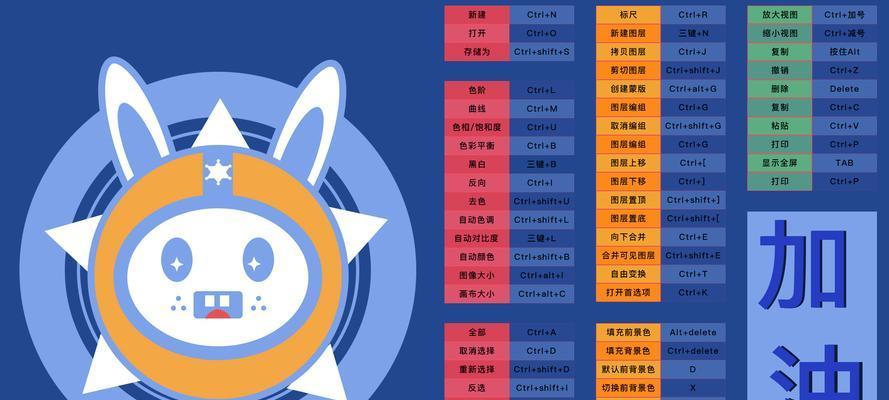
设置新的快捷键
在“撤销”选项下方,可以看到原有的快捷键设置。点击旁边的输入框,并按下你想要设置的新快捷键,比如“Command+Z”。
保存设置
点击右侧的“确定”按钮,保存你刚刚设置的撤销快捷键。
测试撤销快捷键是否生效
在编辑界面中进行一些操作,然后按下你刚刚设置的撤销快捷键,观察是否成功撤销了上一步操作。
重新设置撤销快捷键
如果你不满意刚刚设置的撤销快捷键,可以再次进入“偏好设置”-“键盘快捷方式”页面,重复步骤五到八重新设置。
其他Photoshop快捷键的设置
除了撤销快捷键,Photoshop还有很多其他的快捷键可以设置,比如剪切、复制等操作,你可以按照类似的步骤进行设置。
合理搭配快捷键
为了更加高效地使用Photoshop,建议合理搭配多个快捷键,根据个人习惯和工作需求进行个性化设置。
根据不同软件进行快捷键设置
如果你平时使用的不只是Photoshop软件,还有其他图像编辑或设计软件,也可以根据具体软件进行快捷键设置,提高整体工作效率。
经常练习和使用快捷键
设置好快捷键后,需要经常练习和使用,才能真正掌握并形成习惯。
随时调整快捷键设置
在实际使用中,如果发现某些快捷键设置不合理或不方便,可以随时调整和修改,以适应自己的工作方式。
通过本文的教学,你应该已经学会了在苹果电脑上设置Photoshop的撤销快捷键。合理设置快捷键可以极大地提高工作效率,让你更加轻松地进行图像编辑和设计。希望本文对你有所帮助!
版权声明:本文内容由互联网用户自发贡献,该文观点仅代表作者本人。本站仅提供信息存储空间服务,不拥有所有权,不承担相关法律责任。如发现本站有涉嫌抄袭侵权/违法违规的内容, 请发送邮件至 3561739510@qq.com 举报,一经查实,本站将立刻删除。